¡Hola a Todas y Todos!
Luego de instalar una máquina virtual de Windows con VirtualBox es normal que quieras probarla, pero te das
cuenta que no puedes hacer que no se vea full pantalla. Esto se debe a que le
falta instalar las guest additions, las cuales permite cargar los drivers que
tiene el PC anfitrión (host). En este post, voy a dar los pasos para poder
instalarlos.
1. Una vez que haya arrancado la máquina virtual de Windows, en la parte superior de la ventana seleccione el menú Dispositivos y luego haga clic en Insertar imagen de CD de las Guest Additions.
2. Luego en la ventana emergente haga clic en Ejecutar VBoxWindowsAdditions.exe.
Nota: otra opción sería ingresar al menú Inicioàseleccionar la opción Equipoày hacer doble clic en Unidad de CD VirtualBox Guest Additions para ejecutar el programa de instalación.
3. Luego pulse Sí para iniciar la instalación.
4. Pulse en el botón Next (siguiente) para continuar con la instalación.
5. Deje por defecto la carpeta de destino en donde se instalará el programa y luego haga clic en Next. Si lo prefiere puede cambiar la ruta de la carpeta de instalación pulsando el botón Browse.
6. Sólo deje seleccionada la opción Start menu entries y luego haga clic en Install.
7. Espere unos minutos a que se instale el programa.
8. Sucesivamente aparecerán varias ventanas solicitándole permiso para instalar estos dispositivos. Acá sólo tendrá que hacer clic en Instalar.
9. Para generar los cambios hecho por la instalación deberá reiniciar la máquina virtual seleccionando la opción Reboot now y haciendo clic en Finish.
10. Luego de que reinicie la máquina virtual, para poderla ver en modo pantalla completa, debe desplegar el menú Ver y hacer clic en la opción Modo pantalla completa (o puede usar la combinación de teclas Ctrl+F).
11. Luego aparecerá una ventana para que confirme esta acción, sólo tiene que hacer clic en Cambiar.










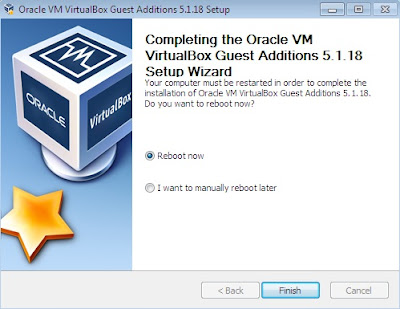


Comentarios
Publicar un comentario